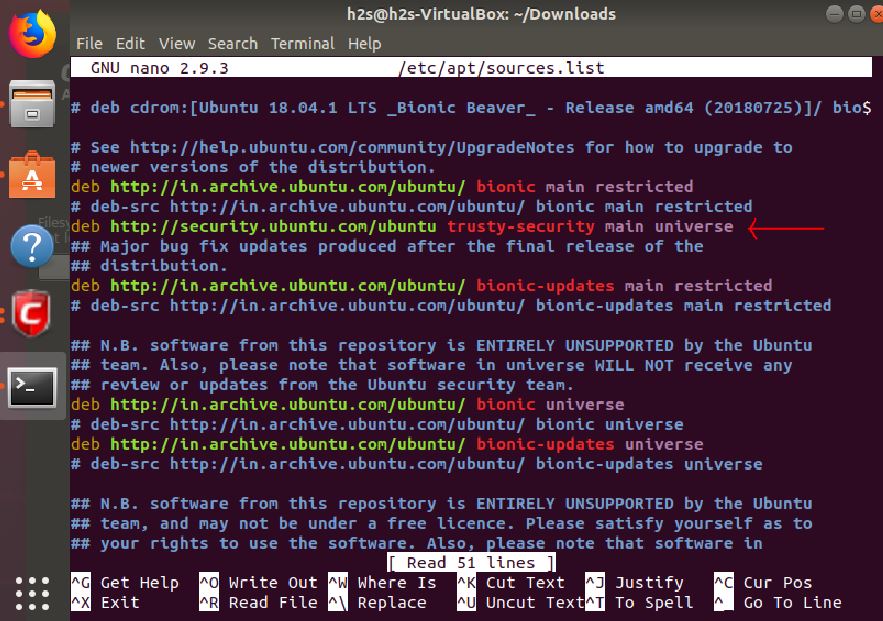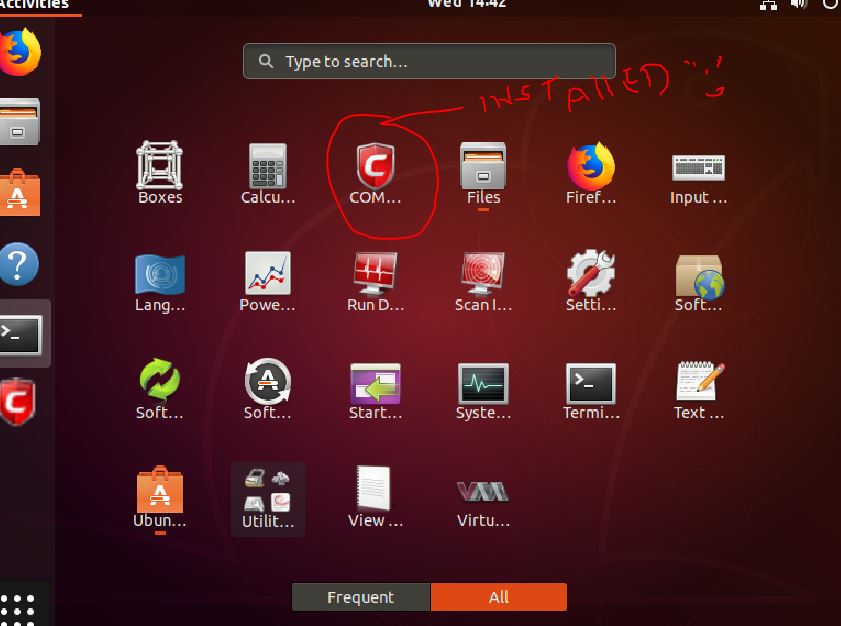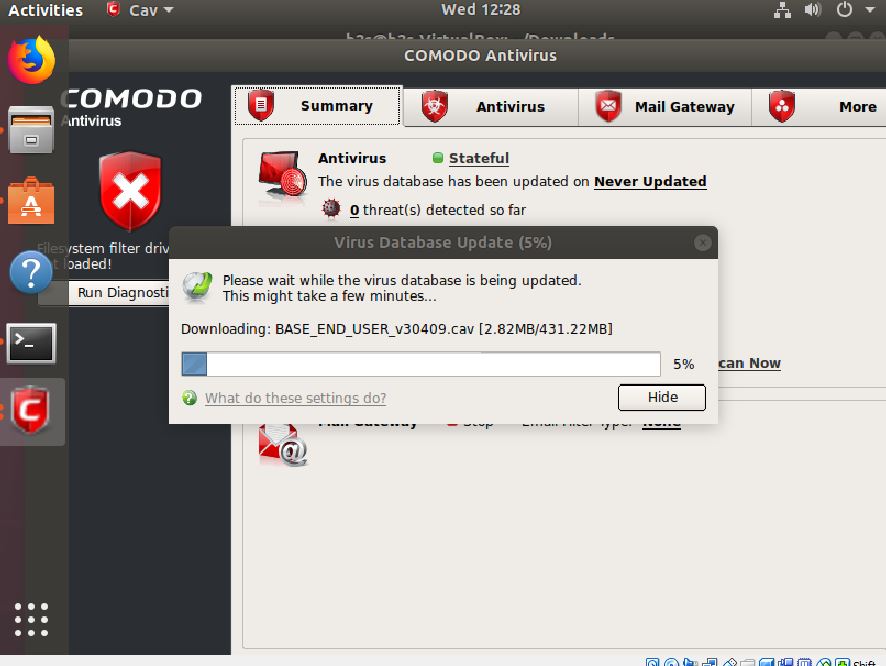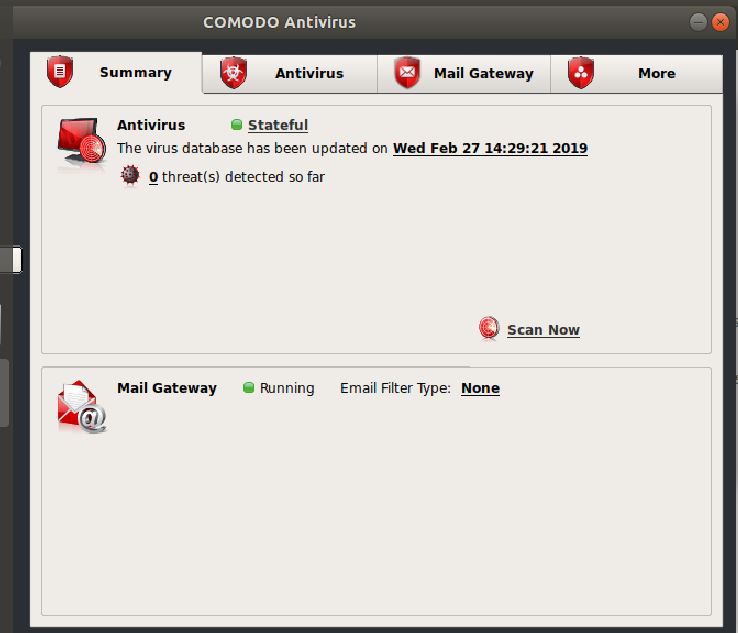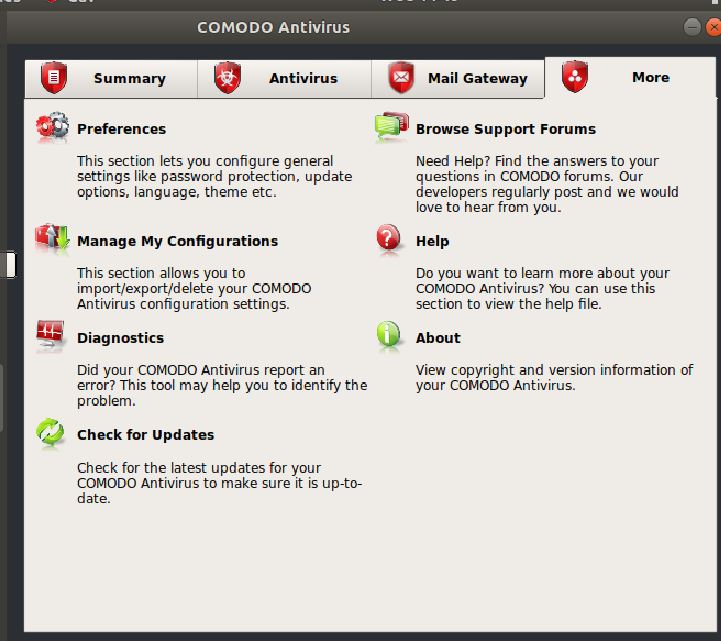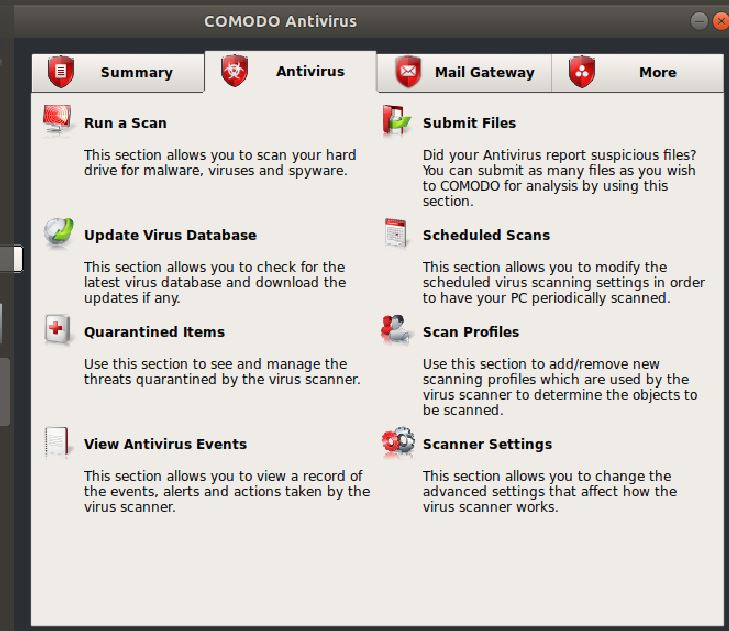- How to install Comodo Antivirus for Linux via command line on Ubuntu
- Step 1: Download Comodo AntiVirus for Linux (CAVL)
- Step 2: Download & install dependency libssl0.9.8 on Ubuntu
- Step 2: Comodo AntiVirus for Linux Installation
- Step 3: Run the COMODO Linux AV script
- Step 4: Choose the language:
- Step 6: Comodo Linux Antivirus Successfully installed
- Step 7: Update Comodo AV Linux
- Step 8: Run Full system scan.
- Сomodo Antivirus для Linux
- Свойства
- Простота в использовании
- Мощный сканер по доступу
- Анализ поведения в режиме реального времени
- Детализация отчетов
- Планировщик сканирований
- Проактивная защита
- Гибкая система обновлений
- Защита от вирусных атак через электронную почту
- Нужен ли Антивирус для ОС Linux?
- Для чего мне нужен Comodo Antivirus?
- Возможно ли сканировать отдельные папки и файлы?
- Возможно ли автоматизировать процесс антивирусного сканирования?
- Могу ли я создавать собственные профили сканирования?
- Что такое почтовый шлюз?
How to install Comodo Antivirus for Linux via command line on Ubuntu
Free Comodo Antivirus for Linux (CAVL) is an Antivirus meant for Linux operating systems. It is available to install for Ubuntu, Red Hat Enterprise Linux Server, Fedora, SUSE Linux Enterprise Server, OpenSUSE Linux, Debian 6.0, CentOS and Linux Mint. Furthermore, it also supports the mail systems such as Sendmail, qmail, Postfix, Exim and Amavis.
Apart, AV protection from all the threats known by its AV engine database, the automatic updates, scan scheduler, detailed event viewer, custom scan, Email filtering, Mail gateway to block email-borne viruses and spam; on demand and cloud-based scanning, multiple times viruses definition updates, real-time background elimination of viruses and supports both Linux based laptops and desktops are features mentioned by the company on its official website. It is available separately for both 32-bit and 64-bit Linux based computer operating systems.
System Requirements of Comodo Anti-virus for Linux :
- Operating system: Linux
- CPU: 2 GHz
- RAM: 2 GB
- Hard Disk space: 40 GB
- 32-bit or 64-bit system
Here we are going to show how to install the Comodo Antivirus on Ubuntu 18.04 but the steps will be the same for Ubuntu 17.04, Ubuntu 16.04, 15.04… Ubuntu 12.04. And also for Debian and Linux Mint operating systems to make them secure online.
Step 1: Download Comodo AntiVirus for Linux (CAVL)
- First of all, we need to download this on the Linux operating system you are using. So, go the official website of Comodo internet security:Here is thelink to download the CAV for Linux.
- Once the downloading page gets opened. Select the Linux operating system for which you want to download the Antivirus. We are selecting Ubuntu.
- After the selection of OS, select the bit type of your OS. We have 64-bit Ubuntu, so we selected the same.
- Once the above steps have been done, just click on the Free Download button to download it.
Step 2: Download & install dependency libssl0.9.8 on Ubuntu
Before installing the Comodo Antivirus, it needs an extra file which is libssl to install it on Ubuntu, follow the below commands:
1. Add the repo to Ubuntu
sudo nano /etc/apt/sources.list
2. Copy and add the following resource link anywhere in the sources.list
deb http://security.ubuntu.com/ubuntu trusty-security main universe
3. To save the editings, press CTRL+O
4. To Exit Nano use – CTRL+X
5. Update the system. Command is:
6. Now open the browser and download the Libssl from security.ubuntu.com/ubuntu
7. Open the command terminal on Ubuntu
8. Switch to the Downloads directory
9. See the files
10. Install libssl0.9.8
sudo dpkg -i libssl0.9.8_0.9.8o-7ubuntu3.2.14.04.1_amd64.deb
Overview- Output of the above commands:
[email protected]:~$sudo nano /etc/apt/sources.list [email protected]:~$ sudo apt-get update Get:1 http://security.ubuntu.com/ubuntu trusty-security InRelease [65.9 kB] Hit:2 http://ppa.launchpad.net/alexlarsson/flatpak/ubuntu bionic InRelease Hit:3 http://in.archive.ubuntu.com/ubuntu bionic InRelease Hit:4 http://in.archive.ubuntu.com/ubuntu bionic-updates InRelease Hit:5 http://security.ubuntu.com/ubuntu bionic-security InRelease Get:6 http://security.ubuntu.com/ubuntu trusty-security/main amd64 Packages [810 kB] Hit:7 http://in.archive.ubuntu.com/ubuntu bionic-backports InRelease Get:8 http://security.ubuntu.com/ubuntu trusty-security/main i386 Packages [735 kB] Get:9 http://security.ubuntu.com/ubuntu trusty-security/main Translation-en [432 kB] Get:10 http://security.ubuntu.com/ubuntu trusty-security/universe amd64 Packages [287 kB] Get:11 http://security.ubuntu.com/ubuntu trusty-security/universe i386 Packages [272 kB] Get:12 http://security.ubuntu.com/ubuntu trusty-security/universe Translation-en [157 kB] Fetched 2,759 kB in 18s (155 kB/s) Reading package lists. Done [email protected]:~$ cd Downloads [email protected]:~/Downloads$ ls cav-linux_x64.deb sav-linux-free-9.tgz libssl0.9.8_0.9.8o-7ubuntu3.2.14.04.1_amd64.deb sophos-av [email protected]:~/Downloads$ dpkg -i libssl0.9.8_0.9.8o-7ubuntu3.2.14.04.1_amd64.deb dpkg: error: requested operation requires superuser privilege [email protected]:~/Downloads$ sudo dpkg -i libssl0.9.8_0.9.8o-7ubuntu3.2.14.04.1_amd64.deb Selecting previously unselected package libssl0.9.8:amd64. (Reading database . 187610 files and directories currently installed.) Preparing to unpack libssl0.9.8_0.9.8o-7ubuntu3.2.14.04.1_amd64.deb . Unpacking libssl0.9.8:amd64 (0.9.8o-7ubuntu3.2.14.04.1) . Setting up libssl0.9.8:amd64 (0.9.8o-7ubuntu3.2.14.04.1) . Processing triggers for libc-bin (2.27-3ubuntu1) . Step 2: Comodo AntiVirus for Linux Installation
By default, all the files downloaded from the internet browser in Linux go into the Downloads folder. If you already in the Downloads directory then directly perform the installation step given below…
1. Open the Command Terminal in your Ubuntu. The shortcut keys for that are- CTRL+ALT+T.
2. Change the Directory to Downloads. Command is:
3. See the downloaded files:
4. You will see the downloaded Comodo Antivirus file in the Downloads folder. Just enter the below installation command along with that file name.
sudo dpkg -i cav-linux_x64.deb
Output of the above command:
[email protected]:~/Downloads$ sudo dpkg -i cav-linux_x64.deb Selecting previously unselected package cav-linux. (Reading database . 187634 files and directories currently installed.) Preparing to unpack cav-linux_x64.deb . Unpacking cav-linux (1.1.268025-1) . Setting up cav-linux (1.1.268025-1) . $Starting cmdagent: The cmdagent started successfully! $Starting cmgdaemon: The cmgdaemon started successfully! Installation succeed, but it must be properly configured before using. Please run /opt/COMODO/post_setup.sh script manually to configure it.
Step 3: Run the COMODO Linux AV script
To set up or configure the Comodo Antivirus for Linux run the following script command:
sudo /opt/COMODO/post_setup.sh
The above command will first ask you to accept the Free license of Comodo. Press Spacebar to read it and then to accept the same type Y and hit the Enter button.
Step 4: Choose the language:
By default, the language is English if you are comfortable with that then simply press the ENTER button.
An output of the language selection step:
Receive the latest COMODO products news, updates and offers COMODO will NOT share your information with any third parties. Please input your email address(optional): 1. Arabic, Saudi Arabia 2. Bulgarian, Bulgaria 3. Chinese, People's Republic of China 4. Chinese, Taiwan 5. Croatian, Croatia 6. Czech, Czech Republic 7. Dutch, Netherlands 8. English, United States 9. Estonian, Estonia 10. French, France 11. German, Germany 12. Greek, Greece 13. Hungarian, Hungary 14. Italian, Italy 15. Polish, Poland 16. Portuguese, Brazil 17. Russian, Russia 18. Serbian, Serbia and Montenegro 19. Slovak, Slovakia 20. Spanish, Spain 21. Swedish, Sweden 22. Turkish, Turkey 23. Ukrainian, Ukraine Please select the language[number,default:8]:
Step 6: Comodo Linux Antivirus Successfully installed
Once the installation is done, go to the Ubuntu Application and click the Comodo AV app icon to run and open the graphical user interface for of the Comodo AV Linux…
Step 7: Update Comodo AV Linux
To update the Virus definition of the Antivirus, just click on the Antivirus tab and Update option.
Step 8: Run Full system scan.
Go to Antivirus Tab and click on Run a Scan option.
The Comodo AV will ask, do you want to scan whole computer or critical areas, select the My Computer and click on the SCAN button.
Note: For a custom scan, click on Create New Scan button and give the path of file or folder you want to scan.
Сomodo Antivirus для Linux
Comodo Antivirus для Linux (CAVL) предлагает такую же надежную защиту как и для Windows, плюс полностью конфигурируемую систему анти-спама.
Наряду со сканерами по доступу и по требованию, CAVL так же испольует облачную систему анализа поведения неизвестных файлов с целью защиты от вредоносных программ нулевого дня. Мощный антивирусный движок дополнен конфигурируемым почтовым шлюзом для фильтрации спама и угроз, пришедших в почте.
Свойства
- Активная антивирусная защита перехватывает все известные угрозы
- Автоматические обновления для защиты от самых последних вирусов
- Включает планировщик сканирования, программу детального просмотра и пользовательские профили сканирования
- Почтовый фильтр совместим с Postfix, Qmail, Sendmail и Exim MTA
- Инсталлируйте и забудьте. Ни каких ложных срабатываний. Стабильная защита от вирусов
Простота в использовании
Удобный интерфейс позволит Вам быстро проводить вирусные сканирования любых файлов, папок, драйвов и сьемных носителей
Мощный сканер по доступу
Непрерывно работающая защита от угроз в режиме реального времени
Анализ поведения в режиме реального времени
Если пользователь включил эту функцию, все подозрительные файлы загружаются в Comodo для дальнейшего облачного анализа поведения
Детализация отчетов
Программа обширного просмотра предоставляет детальные логи всех событий, действий и сканирований
Планировщик сканирований
Расписывайте полные или частичные сканирования, что бы проводить их в удобное для Вас время
Проактивная защита
Отправляйте подозрительные файлы на анализ нашей команде Comodo AV
Гибкая система обновлений
Обновления программного обеспечения и сигнатур могут быть загружены автоматически илинаправлены на локальный сервер с Comodo Offline Updater
Защита от вирусных атак через электронную почту
Мощный почтовый шлюз фильтрует спам и изолирует инфицированную почту
Нужен ли Антивирус для ОС Linux?
Определенно.Было время когда Linux не подвергался атакам со стороны создателей вирусных программ по двум простым причинам. Во-первых, Linux не пользовался большой популярностью среди пользователей. Это означало, что у хакеров было небольшое количество жертв, а следовательно, и низкие заработки. Более выгодным было атаковать компьютеры с ОС Windows из-за большего количества пользователей, работающих на этой операционной системе. Во-вторых, тот факт, что существует несколько вариаций ОС Linux, говорил о том, что программисты должны были создовать и тестировать отдельный код нападения для каждой из них. В ОС Windows один вирусный код может инфицировать любой компьютер работающий на этой системе. На сегодняшний день эти вопросы утратили свою актуальность. Популярность ОС Linux возросла и появляется все больше пользователей, работающих с этой операционной системой. Факт того, что такие крупные производители компьютеров, как, например, Dell, устанавливают на свои устройства Linux, явлется тому подтверждением. Быстрорастущая популярность простой в использовании версии Ubuntu, обьединила базу пользователей Linux. К сожалению, хакерам намного проще создать единый вирусный код, который навредит миллионам пользователей.
Для чего мне нужен Comodo Antivirus?
Наша программа представляет Вам антивирусную защиту высокого качества, постянно обновляющуюся базу данных, сканеры и мощный шлюз электронной почты, который предотвращает попадание вредоносной почты к вам на ящик. И это, конечно, тоже бесплатно.
Возможно ли сканировать отдельные папки и файлы?
Да.Вы можете просто перетаскивать файлы для мгновенного сканирования.
Возможно ли автоматизировать процесс антивирусного сканирования?
Да. Встроенный планировщик позволит Вам расписать сканирования по удобному для Вас графику.
Могу ли я создавать собственные профили сканирования?
Да. Вы можете создавать собственные профили, которые дают указания программе сканировать конкретные файлы, папки и драйвы. Как только они были созданы, эти профайлы могут быть внесены в расписание.
Что такое почтовый шлюз?
Почтовый шлюз это фильтр электронной почты, который способен блокировать спам и письма, содержащие вирусы. Высоко конфигурируемый фильтр совместим с популярными MTA c открытым исходным кодом для Postfix, Sendmail, Qmail и Exim